目次
このチュートリアルでは、VirtualBoxの次のエラーを修正する手順を説明します。 "Failed to open-create internal network. Failed to open a session for virtual machine." これは、通常Windows Updateの後に表示されるエラーです。
問題の説明 Windows 10のアップデートをインストールした後、コンピューターを再起動すると、VirtualBoxマシンの起動時に以下のエラーのいずれかが表示されることがあります。
- 仮想マシンのセッションを開くのに失敗しました。
内部ネットワーク 'HostInterfaceNetworking-Ethernet-Name' のオープン/作成に失敗しました (VERR_SUPDRV_COMPONENT_NOT_FOUND).
結果コード:E_FAIL (0x80004005)
コンポーネント:ConsoleWrap
インターフェース:IConsole{872da645-4a9b-1727-bee2-5585105b9eed}。 内部ネットワーク 'HostInterfaceNetworking-VirtualBox Host-Only Ethernet Adapter' のオープン/作成に失敗しました (VERR_INTNET_FLT_IF_NOT_FOUND).
ネットワークLUNのアタッチに失敗しました(VERR_INTNET_FLT_IF_NOT_FOUND)。 次の物理ネットワークインターフェイスが見つからなかったため、マシンを起動できませんでした:(アダプタ1)
マシンのネットワーク設定を変更するか、マシンを停止することができます。

修正方法: VirtualBoxで内部ネットワークを開く/作成するのに失敗しました。
* 重要 以下の方法を実行する前に、Windowsの更新プログラムがすべてインストールされていることを確認し、また、以下の方法でも問題が発生するかどうかを確認します。 さいかい コンピュータの
- VirtualBox VMで正しいネットワークアダプタを選択します。 VirtualBox Host Only Adapterを無効にし、再度有効にします。 VirtualBox Host Adapter Driverを更新します。 VirtualBox NDIS6 Bridged Networkingを有効にします。 VirtualBoxをUninstallし、再度Installします。
方法1.VM Network SettingsでCorrect Network Adapterが選択されていることを確認します。
Windows Updateにより、物理的なネットワークアダプタの名称が変更され、「内部ネットワークを開く/作成するのに失敗しました」というエラーが表示される場合があります。 そのため、以下のように対処してください。
1. プレス ウィンドウズ  + R キーを使って読み込むことができます。 実行 のダイアログボックスが表示されます。
+ R キーを使って読み込むことができます。 実行 のダイアログボックスが表示されます。
2. タイプ devmgmt.msc を押してください。 入力 をクリックして、デバイスマネージャーを開きます。
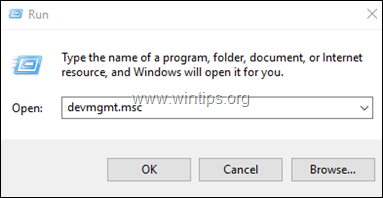
3. ネットワークアダプタ]の下にある、アクティブなネットワークアダプタの名前に注目してください。
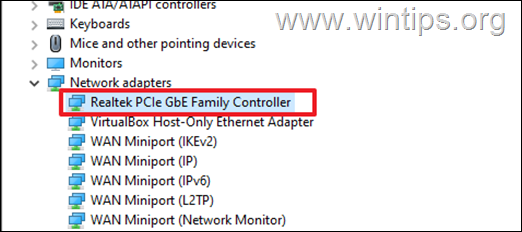
4. VMマシンのネットワーク設定を開き、同じネットワークアダプターが選択されていることを確認します。 もし選択されていない場合は、ドロップダウンメニューを使用して正しいアダプターを選択します。
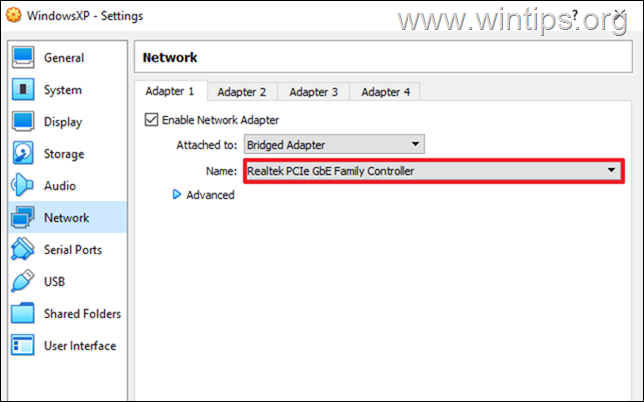
方法2.VirtualBox Host Only Adapterを無効化&有効化する。
次に、VirtualBoxの「内部ネットワークを開く/作成するのに失敗しました」エラーを解決する方法ですが、デバイスマネージャでVirtualBox Host Only Adapterを無効にして再度有効化します。
1. に移動します。 デバイスマネージャー .
2. ネットワークアダプタ」の下にあります。 右クリック において VirtualBoxホストオンリーアダプター と デバイスを無効にする *.
注意:ここに複数のVirtualBox Host-Only Adaptersが表示されている場合、それらをすべてアンインストールしてからOracle VM VirtualBoxを再インストールしてください。
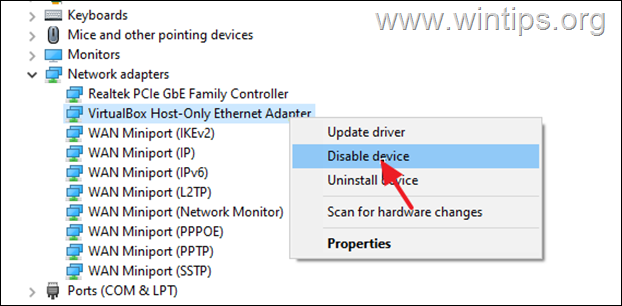
3. をもう一度右クリックします。 VirtualBoxホストオンリーアダプター を選択し デバイスを有効にする。
4. VirtualBoxを起動し、「Failed to open-create the internal network」エラーが表示されるかを確認します。
方法3.VirtualBox Host Only Adapterのドライバを更新します。
VirtualBox Host Only Adapterのドライバーを更新すると、VirtualBoxのエラー "Failed to open-create internal network "が解決したという報告があります。
1. に移動します。 デバイスマネージャー .
2. ネットワークアダプタ」の下にあります。 右クリック において VirtualBoxホストオンリーアダプター と は、「ドライバーの更新」を選択します。
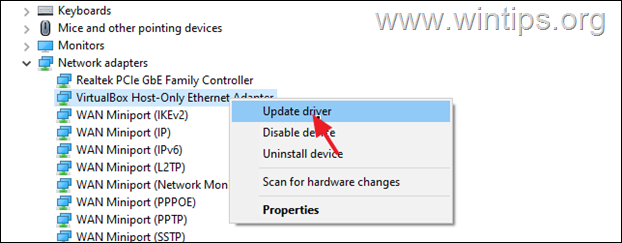
3. 選択 私のコンピューターをブラウズして、ドライバーを検索します。
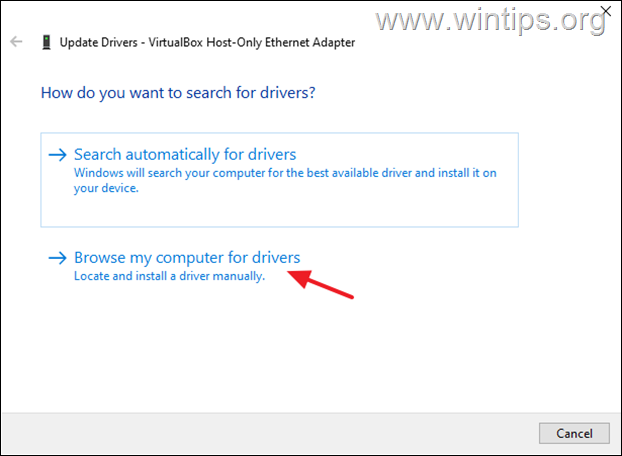
4. 次の画面では 利用可能なドライバーの一覧から選ばせてください...

5. を選択します。 VirtualBoxホスト専用イーサネットアダプター をクリックします。 次のページ
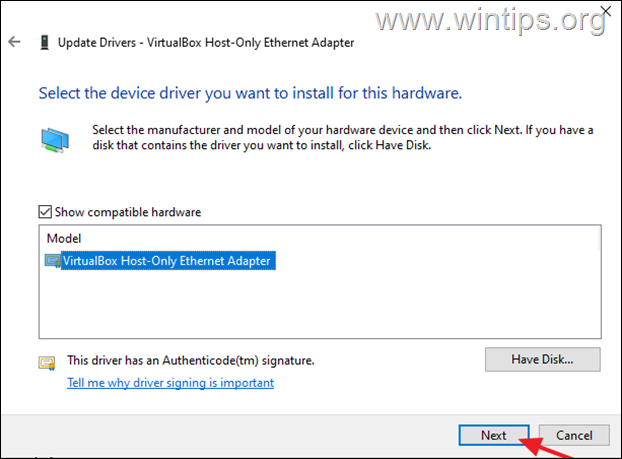
6. ドライバの更新後、VMマシンを起動し、エラーが継続するかどうかを確認します。
方法4.VirtualBox NDIS6 Bridged Networking ドライバを無効化、有効化する。
1. プレス ウィンドウズ  + R キーを使って読み込むことができます。 実行 のダイアログボックスが表示されます。
+ R キーを使って読み込むことができます。 実行 のダイアログボックスが表示されます。
2. devmgmt.mscと入力し、押します。 入力 をクリックすると、「ネットワーク接続」が表示されます。
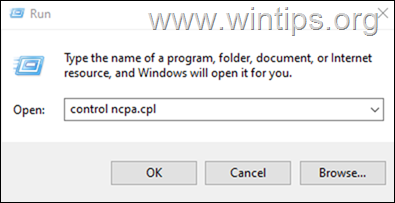
3.右クリック において VirtualBoxホスト専用ネットワーク を選択し プロパティ
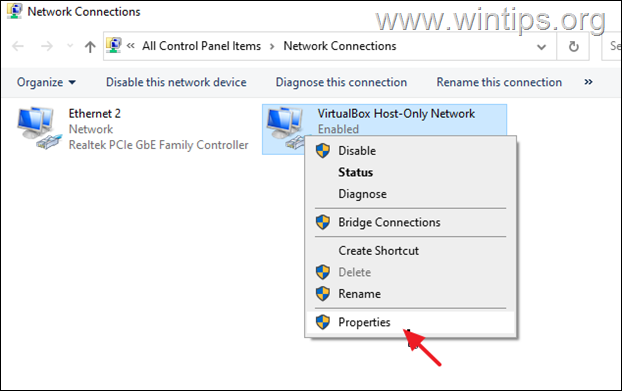
4.チェックをはずす その VirtualBox NDIS6 Bridged Networking ドライバ をクリックします。 OKです。
5.再オープン その 物件紹介 をもう一度。 再確認 その VirtualBox NDIS6 Bridged Networking ドライバ をクリックします。 OKです。
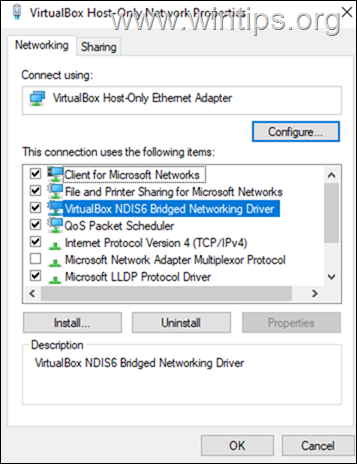
6. ここでVirtualBoxマシンを開き、問題が解決されたかどうかを確認します。
方法5.VirtualBoxを削除し、再インストールする。
1. を押してください。 Win+R キーで開くことができます。 実行 ダイアログを表示します。
2. タイプ appwiz.cpl を検索ボックスに入力し 入力
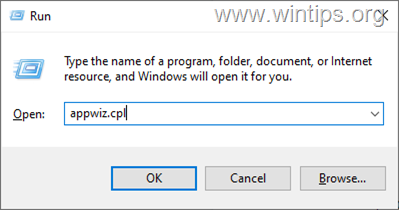
3. を選択します。 Oracle VM VirtualBox をクリックします。 アンインストールします。
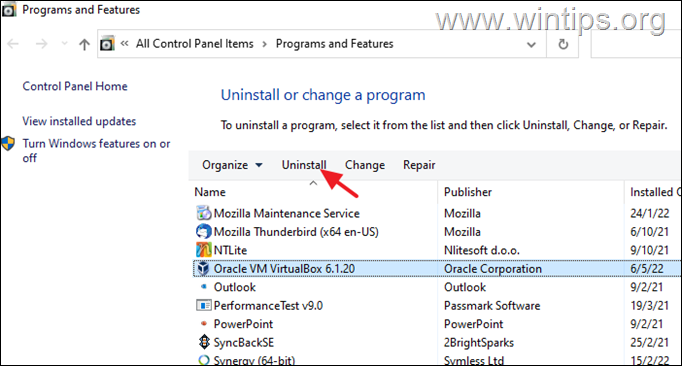
4. アンインストール後 再起動 あなたのPCに
5. VirtualBoxのダウンロードページに移動し、Windowsホスト用のVirtualBoxの最新版をダウンロードします。
6.右クリック を選択し、ダウンロードしたファイルを 管理者として実行 よう
7. クリック 次のページ をクリックし、Virtual Bridged Networking と VirtualBox Host-only Networking がインストール対象として選択されていることを確認します。 次に、以下のボタンをクリックします。 次のページ をクリックし、残りの指示に従ってVIrtualBoxをインストールしてください。
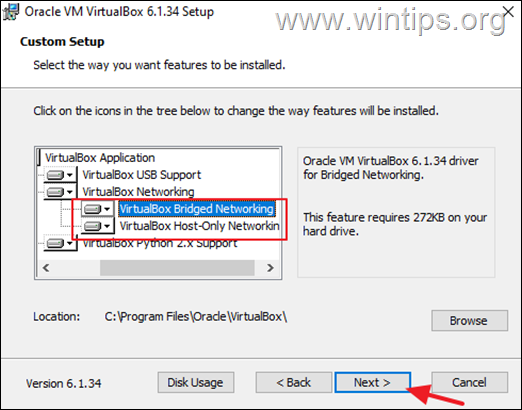
8. インストールが完了したら、Oracle VM VirtualBox Extension Packの最新版もダウンロードし、インストールしてください。
9. 最後に、VirtualBoxを開き、"Failed to open/create the internal network... "というエラーが発生しているVMマシンを起動します。
注意:問題が解決しない場合は、VirtualBoxを再度アンインストールし、最も古いバージョンのプログラムをインストールしてみてください。
以上!どの方法が効果的でしたか?
このガイドが役に立ったかどうか、あなたの経験についてコメントを残してください。 他の人のために、このガイドを「いいね!」と「シェア」してください。

アンディ・デイビス
Windows に関するシステム管理者のブログ





